Scroll Lock là gì?
Đầu tiên, khi Scroll Lock bị tắt, bạn có thể sử dụng các phím mũi tên để thay đổi ô đang chọn.
| Tham gia kênh Telegram của AnonyViet 👉 Link 👈 |
1. Ví dụ: chọn ô A1.
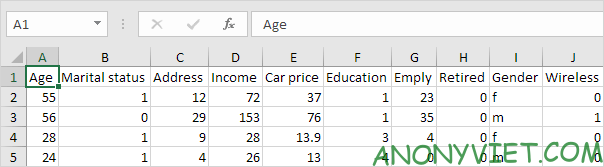
2. Nhấn ↓ hai lần.

Khi Scroll Lock được bật, bạn có thể sử dụng các phím mũi tên để cuộn qua trang tính mà không thay đổi ô đang chọn.
3. Chọn lại ô A1.
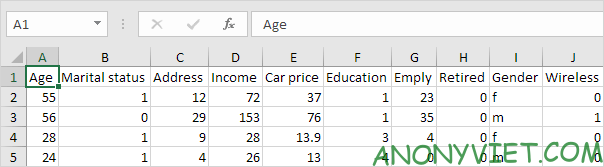
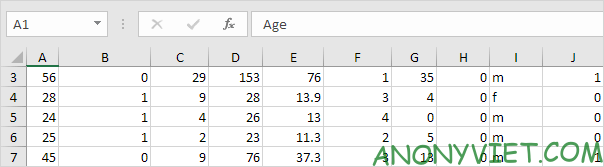
Tắt Scroll Lock
1. Nhấn phím Scroll Lock (Scroll Lock hoặc ScrLk) trên bàn phím của bạn.
Nếu bàn phím của bạn không có phím Scroll Lock, hãy khởi chạy bàn phím ảo.
2. Nhấp vào Start > Settings > Ease of Access > Keyboard > Use the On-Screen Keyboard (hoặc nhấn phím logo Windows + CTRL + O).
3. Nhấp vào nút ScrLk.
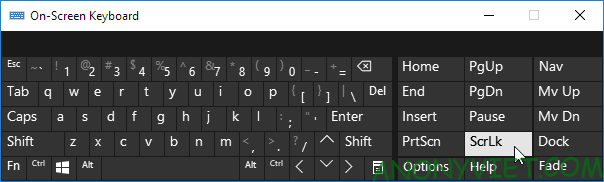
Khi Scroll Lock được bật, Excel sẽ hiển thị Scroll Lock trên thanh trạng thái (chỉ khi thanh trạng thái được tùy chỉnh để hiển thị trạng thái Scroll Lock).

4. Nhấp chuột phải vào thanh trạng thái để hiển thị hoặc để ẩn trạng thái Scroll Lock.
Ngoài ra, bạn cũng có thể xem nhiều bài excel khác tại đây.
Câu hỏi thường gặp
Scroll Lock là gì và làm thế nào để bật/tắt nó?
Scroll Lock là một chức năng trên bàn phím giúp bạn cuộn qua trang tính Excel bằng các phím mũi tên mà không thay đổi ô đang chọn. Để bật/tắt, hãy nhấn phím Scroll Lock (thường viết tắt là ScrLk) trên bàn phím. Nếu không có, hãy sử dụng bàn phím ảo (Start > Settings > Ease of Access > Keyboard > On-Screen Keyboard).
Khi Scroll Lock được bật, tôi có thể làm gì?
Khi Scroll Lock bật, các phím mũi tên sẽ cuộn nội dung trang tính. Bạn vẫn có thể chọn ô bằng chuột. Để quay lại ô đang chọn trước khi cuộn, hãy nhấn tổ hợp phím Ctrl + Backspace.
Làm sao để biết Scroll Lock đã được bật hay chưa?
Excel sẽ hiển thị “Scroll Lock” trên thanh trạng thái nếu tính năng này được bật và thanh trạng thái được cấu hình hiển thị trạng thái Scroll Lock. Nếu bạn không thấy thanh trạng thái, bạn có thể kích hoạt nó bằng cách nhấp chuột phải vào bất kỳ phần nào của cửa sổ Excel.

















